Icepak高手案例《ANSYS Icepak进阶应用导航案例》推荐
2017-06-06 by:CAE仿真在线 来源:互联网
《ANSYS Icepak进阶应用导航案例》主要讲解ANSYS Icepak的高级应用专题,共包括16个专题案例,详细讲解:
-
IC封装不同热阻的模拟计算
-
IC封装网络热阻的提取
-
风冷机箱散热器的优化计算
-
水冷板热模拟计算
-
热电制冷TEC热模拟计算
-
ANSYS Icepak对电子机箱恒温控制的模拟计算
-
散热孔不同模拟方法对机箱热模拟的影响
-
模拟计算电路板铜层的焦耳热
-
ANSYS Icepak与Maxwell、HFSS、Simplorer等电磁软件的耦合模拟计算等。
今天我们抽取芯片封装的热阻计算、ANSYS Icepak与Simplorer场路耦合计算两个案例,向大家部分展示《ANSYS Icepak进阶应用导航案例》一书中难得一见的经典案例,帮助用户快速提高ANSYSIcepak的使用水平和能力。
案例一
芯片封装的热阻计算
以某一芯片封装为案例,利用ANSYS Icepak计算封装的Rja(芯片Die与空气的热阻)、Rjb(芯片Die与电路板的热阻)、Rjc(芯片Die与封装管壳的热阻)。
封装Rja热阻的计算
封装的Rja热阻,表示芯片的结点Junction与外界空气的热阻,单位为℃/W,一般由芯片制造商提供。Rja热阻数值的大小,通常被用来判断芯片散热性能的好坏。
1、热阻说明
Rja热阻通常包括两种,一种为将芯片放置于JEDEC标准的密闭测试机箱中,芯片通过自然冷却进行散热,即外侧风速为0,计算芯片封装的Rja;另一种为将芯片放置于JEDEC标准的风洞中,通过外界的强迫风冷对芯片进行散热,需要计算不同风速下的芯片Rja热阻,
芯片Rja热阻的计算公式如下所示:

Rja表示芯片结点Junction至环境空气的热阻,℃/W;
Tj表示芯片Die的最高温度,℃;
Ta表示环境的空气温度,℃;
P表示芯片Die的热耗。
进行Rja计算时,芯片务必放置于电路板上,当芯片封装的尺寸小于27mm时,测试电路板的尺寸如图1(a)所示;当芯片封装尺寸大于等于27mm时,测试电路板的尺寸如图1(b)所示。
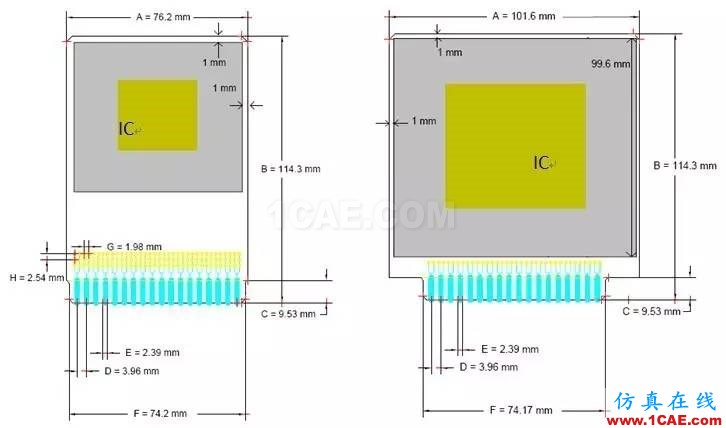
图1 JEDEC—测试电路板尺寸说明
2、自然冷却Rja的计算
某芯片封装的尺寸为14.06(长)x2.15(高)x14.06(宽)mm,焊球个数272个。
1)建立项目
启动ANSYS Icepak软件。
2)JEDEC密闭机箱的建立
单击主菜单栏的Macros—Packages—IC packages-Enclosures—JEDEC,打开建立JEDEC机箱的面板。
如图2所示,打开建立JEDEC机箱的面板。单击选择Natural Convection,表示建立自然对流的JEDEC机箱。输入芯片所处的面X-Z;输入芯片封装的尺寸信息;输入芯片焊球的个数272;选择电路板的层数4-layer;勾选Create assembly,单击Accept,完成机箱的建立。
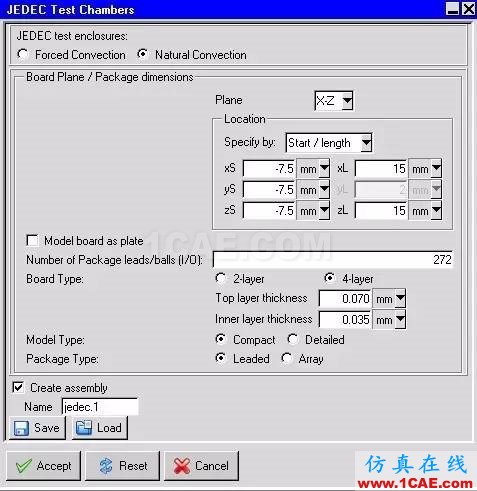
图2 建立JEDEC机箱的面板
在模型树下,罗列了机箱的所有模型,包括电路板Board、机箱六个面Wall,Support固定支架。ANSYS Icepak会自动将JEDEC机箱的参数输入给相应的模型,不需要用户自己建立,机箱各个部件及属性参数可参考表1。
表1 机箱各部件材料属性
|
器件名称 |
密度(kg/m3) |
热容(J/kg.k) |
导热率(w/m.k) |
换热系数 |
|
wall |
/ |
/ |
/ |
5w/m2.k |
|
board |
1250 |
1300 |
切向:25.76328; 法向:0.383493; |
/ |
|
support |
1120 |
1400 |
0.2 |
/ |
3)芯片封装的EDA导入
点击模型工具栏中的

,建立芯片封装模型。将学习光盘内的封装模型导入Icepak;软件自动显示芯片封装基板Substrate的铜箔过孔信息,保持默认的设置,单击Accept;
查看芯片封装的属性面板中,在Ball shape中选择Cylinder,表示将芯片封装的焊球简化等效成圆柱体;单击Die/Mold面板,在Total power中输入1,表示芯片的热耗为1w;其他保持默认设置,完成芯片封装的参数输入,如图3所示。
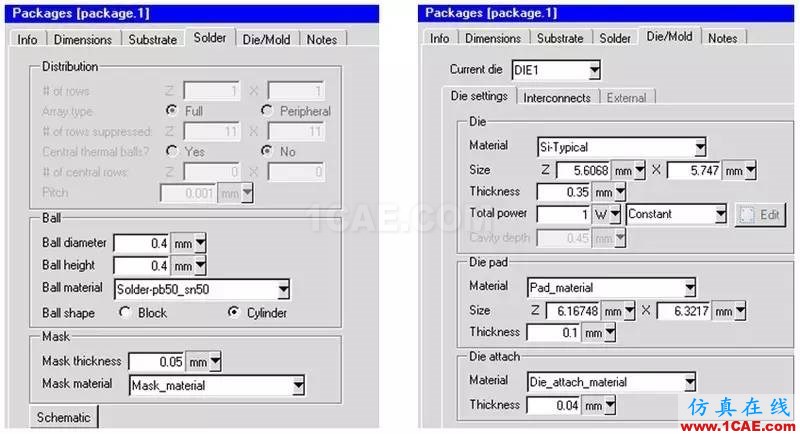
图3 芯片封装焊球和Die的参数信息
ANSYSIcepak会根据芯片封装的ECAD模型信息,自动建立芯片封装的大小、基板、焊球、Die、金线等等的尺寸参数;完全导入ECAD信息的芯片封装模型如图4所示,简化后的金线模型将变为多边形的Plate薄板模型。
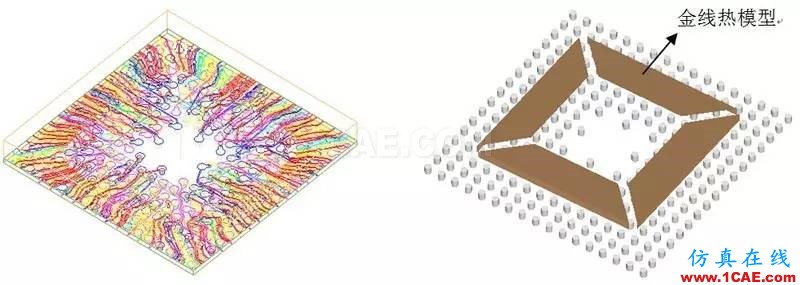
图4 导入ECAD的芯片封装热模型
未完,待续……
更多案例请关注安世亚太高级工程师王永康,新书《ANSYS Icepak进阶应用导航案例》……
案例二
ANSYS Icepak与Simplorer场路耦合计算
基于ANSYSIcepak与Simplorer对某一热模型进行场路耦合计算。首先使用ANSYS Icepak对热模型的瞬态工况进行了CFD模拟计算,得到了各热源温度随时间的变化曲线,然后将这些温度曲线导入Simplorer,自动建立状态矩阵,然后输入器件的热耗,点击分析计算,Simplorer只需要使用秒级的计算时间,便可得到各热源随时间的变化曲线。
1、场路耦合计算简单说明
Simplorer是功能强大的多域机电系统设计与仿真分析软件,可用于电气、电磁、电力电子、控制等机电一体化系统的建模、设计、仿真分析和优化;其提供了功能强大的跨学科多领域系统仿真平台,可导入多个软件的模型,实现多物理场场路耦合仿真。可以与Simplorer进行联合仿真的软件如图1所示。
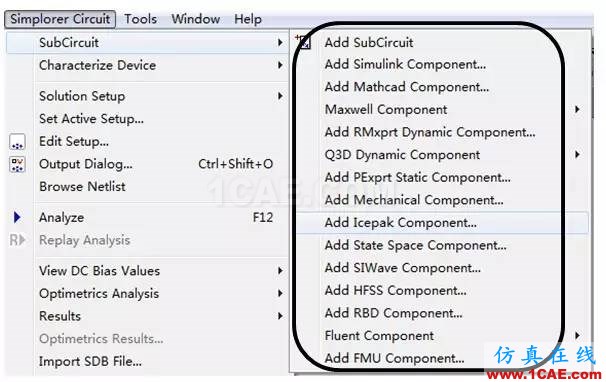
图 1与Simplorer进行耦合计算的软件
在ANSYSIcepak中,对某一热模型进行瞬态CFD模拟计算,通常需要几个小时的计算时间(需要根据模型的复杂程度和计算机本身的配置决定);工程师如果修改模型器件本身的热耗(不同载荷对应不同的热耗),重新进行CFD模拟计算,相应的仍然需要几个小时的计算时间;如果需要计算不同热耗下所对应的器件瞬态温度,则颇费时间。
利用ANSYSIcepak对热模型某一载荷工况进行计算,然后将CFD的计算结果作为Simplorer的输入量,无缝集成ANSYS Icepak的热模型,其可以利用模型降阶技术提取网络模型。在Simplorer中修改器件的热耗,其利用网络模型,仅仅花费秒级的计算时间,便可以得到此热耗下,器件温度随时间的变化曲线。
2、ANSYS Icepak的设置及计算
对热模型进行场路耦合计算,ANSYS Icepak中的计算步骤如下:
1)单独启动ANSYSIcepak 15.0,Unpack学习光盘里的模型,建立ANSYSIcepak热
模型。
2)建立的ANSYSIcepak模型如图2所示,其中单个电容热耗为1w,单个内存热
耗为2w,CPU热耗为5w,进风口风速为1m/s。

图2 ANSYS Icepak模型
打开Basicparameters面板,单击Transient setup面板,查看瞬态的计算时间为600s;点击Edit parameters,打开瞬态时间步长设置,点击Time step function后的Edit,查看分段时间步长的设置,可以看到,最小时间步长为0.1s,最大时间步长为10s;可以看出,在第1s内,时间步长为0.1s,第1s至第10s,时间步长为1s,第10s至第100s,时间步长为5s,第100s至第600s,时间步长为10s;初始阶段时间步长小一些,可以准确捕获温度的改变量。
3)双击模型树左侧CAPACITOR,打开其编辑窗口,在Total power中输入$dianrong
(变量名称前需要添加“$”符号),点击Update,然后对变量dianrong的初始值输入0,点击Done,如图3所示,完成CAPACITOR热耗变量的设置。
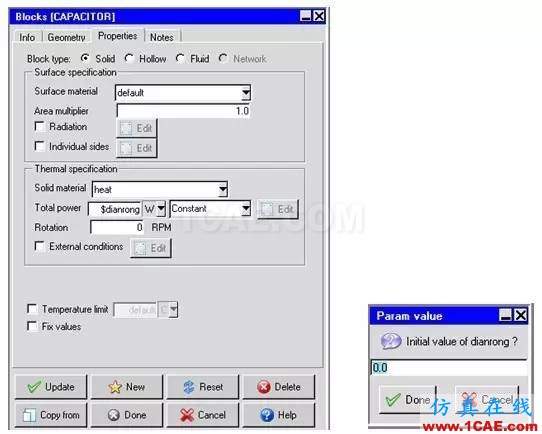
图3 设置变量及初始值
同理,按照上述相同的方法,对其他4个热源的热耗设置变量,并输入初始值。
在模型树下选择两个电容、两个内存及CPU模型,直接拖动至Points中, ANSYS Icepak
将自动监测这些器件中心点的温度,并显示温度随时间的变化曲线。监控点会存储温度随时间步长变化的具体数值,这些数值会被传递到Simplorer中。温度监控点的个数无限制,监控点越多,Simplorer将花费更多的时间生成状态矩阵。
4)单击主菜单Solve—Run optimization,打开Parameters andoptimization参数
化优化面板,选择Parametric trials参数化工况,接着选择By columns,然后勾选Write Simplorer File,如图4所示,Write Simplorer File会将ANSYS Icepak的计算结果输出为Simplorer认可的文件。

图4 参数化优化面板
5)单击图4中Design variables面板,打开变量的数值输入面板,在左侧区域选
择变量cpu,在Base value中输入5,选择Discretevalues,然后输入5 0 0 0 0,离散数值之间用空格隔开。其他几个变量的数值输入与cpu类似,如图5所示。
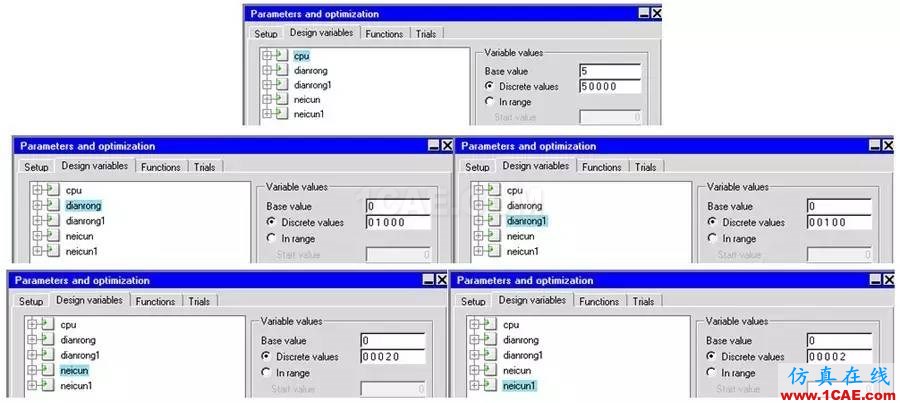
图5 变量数值的输入
各个变量数值输入如表2所示,注意:离散数值之间使用空格隔开。
表2各变量的基本值和离散值
|
变量名称 |
当前基本值 |
离散数值 |
|
cpu |
5 |
5 0 0 0 0 |
|
dianrong |
0 |
0 1 0 0 0 |
|
dianrong.1 |
0 |
0 0 1 0 0 |
|
neicun |
0 |
0 0 0 2 0 |
|
neicun.1 |
0 |
0 0 0 0 2 |
相关标签搜索:Icepak高手案例《ANSYS Icepak进阶应用导航案例》推荐 Ansys有限元培训 Ansys workbench培训 ansys视频教程 ansys workbench教程 ansys APDL经典教程 ansys资料下载 ansys技术咨询 ansys基础知识 ansys代做 Fluent、CFX流体分析 HFSS电磁分析 Abaqus培训






